Qu'est-ce que le mode restreint de YouTube? Comment désactiver
Autre Guide Utile / / August 05, 2021
YouTube est la plate-forme de partage de vidéos la plus populaire avec des millions d'utilisateurs. La plate-forme de partage de vidéos propose toutes sortes de contenus allant des jeux aux actualités. YouTube a des directives assez strictes pour garder le contenu de sa plate-forme propre. Cependant, il existe des milliers et des milliers de vidéos destinées aux téléspectateurs adultes.
Heureusement, YouTube a mis en place une fonctionnalité appelée Mode restreint. Cette fonctionnalité est particulièrement utile pour les parents préoccupés par le contenu que leur enfant consomme sur YouTube. De plus, il est également utile pour ceux qui ne souhaitent tout simplement pas être exposés à un contenu qui pourrait être dérangeant. Cependant, il peut y avoir des moments où la fonctionnalité peut être un peu ennuyeuse. Au cas où vous tombiez souvent sur du contenu soumis à une limite d'âge, la fonction Mode restreint vous empêchera de visionner le contenu multimédia. Donc, pour vous aider à mieux comprendre en quoi consiste cette fonctionnalité, nous allons parler du mode restreint de YouTube. De plus, nous vous montrerons les étapes pour le désactiver sur plusieurs plates-formes.
Table des matières
- 1 Qu'est-ce que le mode restreint de YouTube?
-
2 Étapes pour désactiver le mode restreint de YouTube
- 2.1 Android
- 2.2 iOS / iPhone
- 2.3 Windows / Mac
- 2.4 Android TV
Qu'est-ce que le mode restreint de YouTube?
Le mode restreint de YouTube est une fonctionnalité utilisée pour filtrer le contenu qui pourrait être destiné à un public mature. Il recherche automatiquement les vidéos qui pourraient avoir un contenu inapproprié et vous empêche d'interagir avec la vidéo ou les commentaires dans la vidéo. Bien sûr, la fonctionnalité n'est pas parfaite et certaines vidéos glissent dans le système.
Néanmoins, il est indéniable que cela fonctionne la plupart du temps. Mais pour ceux qui ne craignent pas de trébucher ou de regarder du contenu réservé aux adultes sur YouTube, la fonctionnalité peut être désactivée. De plus, la désactivation du mode restreint de YouTube prend à peine une minute. Cependant, si vous êtes à l'autre bout du spectre, vous pouvez consulter comment activer le mode restreint.
Étapes pour désactiver le mode restreint de YouTube
Voici les étapes pour désactiver la fonctionnalité sur plusieurs plates-formes. Nous allons vous montrer les étapes pour Android, iOS, Windows / Mac et Android TV.
Android
Les personnes utilisant des smartphones Android peuvent suivre ces étapes pour désactiver le mode restreint sur YouTube.
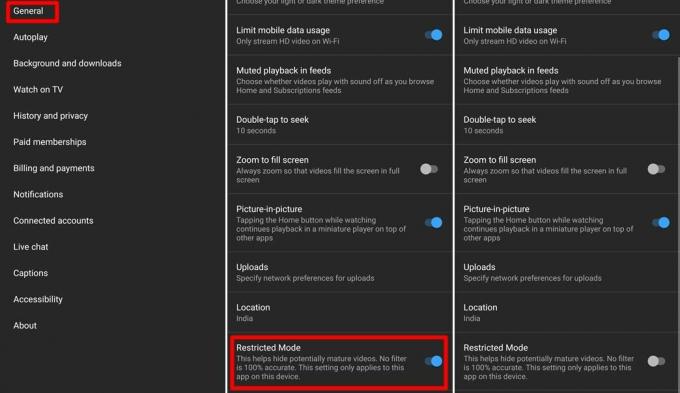
- Lancez l'application YouTube sur votre appareil Android.
- Appuyez sur votre Icône de profil qui est situé en haut à droite de l'écran.
- Maintenant, appuyez sur le Réglages option et sélectionnez Général.
- Faites défiler la liste et désactivez le commutateur à côté du Mode restreint étiquette.
iOS / iPhone
Le processus pour désactiver le mode restreint de YouTube sur les iPhones ou les appareils fonctionnant sous iOS est assez similaire à celui d'Android. Cependant, il y a une petite différence.
- Lancez l'application YouTube sur votre iPhone ou appareil iOS.
- Appuyez sur votre Icône de profil situé dans le coin supérieur droit de l'écran.
- Sélectionnez le Réglages puis appuyez sur le interrupteur à bascule à côté de la Mode restreint option pour le désactiver.
Windows / Mac
La désactivation du mode restreint sur un PC Windows ou un Mac est assez simple et ne nécessite que quelques clics. Suivez les étapes ci-dessous pour désactiver la fonctionnalité de votre navigateur Web préféré.

- Visite www.youtube.com et connectez-vous avec votre compte Google.
- Après vous être connecté avec votre compte Google, cliquez sur votre Icône de profil qui est situé en haut à droite de l'écran.
- Dans le menu contextuel, cliquez sur Mode restreint puis cliquez sur l'interrupteur à bascule pour désactiver le mode restreint.
Android TV
Vous pouvez également désactiver la fonctionnalité sur votre Android TV. Les étapes pour le faire sont indiquées ci-dessous.
- Connectez-vous à votre compte Google sur votre Android TV.
- Lancez l'application YouTube depuis le menu de l'application.
- Faites défiler vers le bas, puis sélectionnez Réglages.
- Sélectionnez maintenant l'option intitulée Mode restreint ou Mode de sécurité.
- Sélectionner Désactiver pour désactiver la fonction.
Eh bien, voici les étapes pour désactiver le mode restreint de YouTube sur plusieurs plates-formes. Il est également intéressant de noter que si vous désactivez la fonctionnalité sur votre téléphone, elle ne sera automatiquement désactivée sur aucun autre appareil. Par conséquent, vous devez activer ou désactiver manuellement le mode restreint sur chaque appareil.
Une autre chose que vous devez savoir est que vous ne pourrez pas désactiver le mode restreint si vous êtes sur un compte d'entreprise / organisation. Les paramètres du mode restreint ne peuvent être activés ou désactivés que via le compte administrateur. Par conséquent, les étapes de désactivation de la fonctionnalité ne fonctionneront que pour un compte personnel et non pour un compte géré par une organisation. De plus, les parents qui ont activé le mode restreint sur le compte de leur enfant via l'application Family Link peuvent également se détendre. L'enfant ne peut pas désactiver la fonctionnalité via son compte. Néanmoins, nous espérons que vous avez pu désactiver le mode restreint pour YouTube en suivant les étapes du guide.
Articles connexes à YouTube
- 7 façons d'augmenter vos vues de vidéos YouTube gratuitement
- Comment réduire l'utilisation des données YouTube sur un PC Windows 10
- Comment lier vos vidéos YouTube à TikTok
- 8 meilleures façons d'augmenter les commentaires YouTube sans aucune promotion

![Comment installer Stock ROM sur Axioo Titan [Firmware Flash File]](/f/07f1b51a59099cdf31079ba71bd0b48d.jpg?width=288&height=384)

